AI Zusammenfassung
Möchten Sie mehr als eine Benachrichtigung versenden, wenn Ihr Formular abgeschickt wird? Wenn Sie mehrere Formularbenachrichtigungen konfigurieren, können Sie spezifische Nachrichten an verschiedene Empfänger senden und sicherstellen, dass die richtigen Personen in Echtzeit benachrichtigt werden.
Dieses Tutorial wird decken, wie man mehrere Formular-Benachrichtigungen mit WPForms einrichten.
Bevor Sie beginnen, müssen Sie zunächst sicherstellen, dass WPForms auf Ihrer WordPress-Website installiert und aktiviert ist. Dann können Sie ein neues Formular erstellen oder ein bestehendes bearbeiten, um auf den Formularersteller zuzugreifen.
Hinzufügen mehrerer Formularbenachrichtigungen
WPForms macht es einfach, mehrere E-Mail-Benachrichtigungen für ein Formular zu erstellen. Egal, ob Sie einzigartige E-Mails an verschiedene Empfänger senden oder bedingte Benachrichtigungen auf der Grundlage der Eintragsauswahlen der Benutzer einrichten möchten, sind mehrere Formularbenachrichtigungen eine großartige Möglichkeit, um Ihre E-Mails persönlicher zu gestalten.
Hinweis: Wenn Sie Informationen darüber suchen, wie Sie mit Formularbenachrichtigungen beginnen können, lesen Sie unseren Leitfaden zum Einrichten von Formularbenachrichtigungen, um alle Einzelheiten zu erfahren.
Um eine zusätzliche E-Mail-Benachrichtigung über den Formularersteller hinzuzufügen, gehen Sie zunächst auf die Seite Einstellungen " Benachrichtigungen.
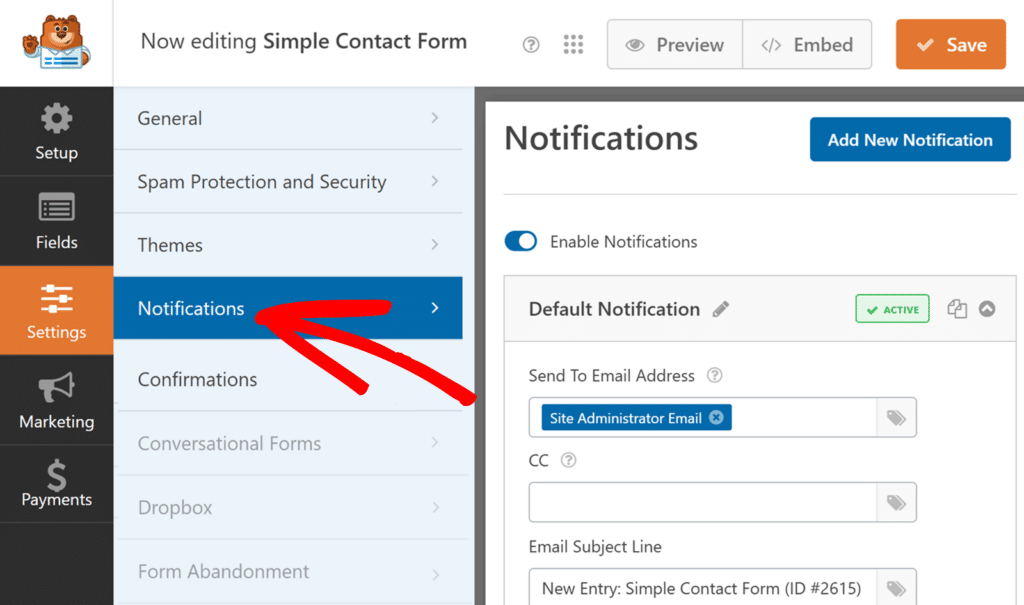
Klicken Sie dann auf die Schaltfläche Neue Benachrichtigung hinzufügen.
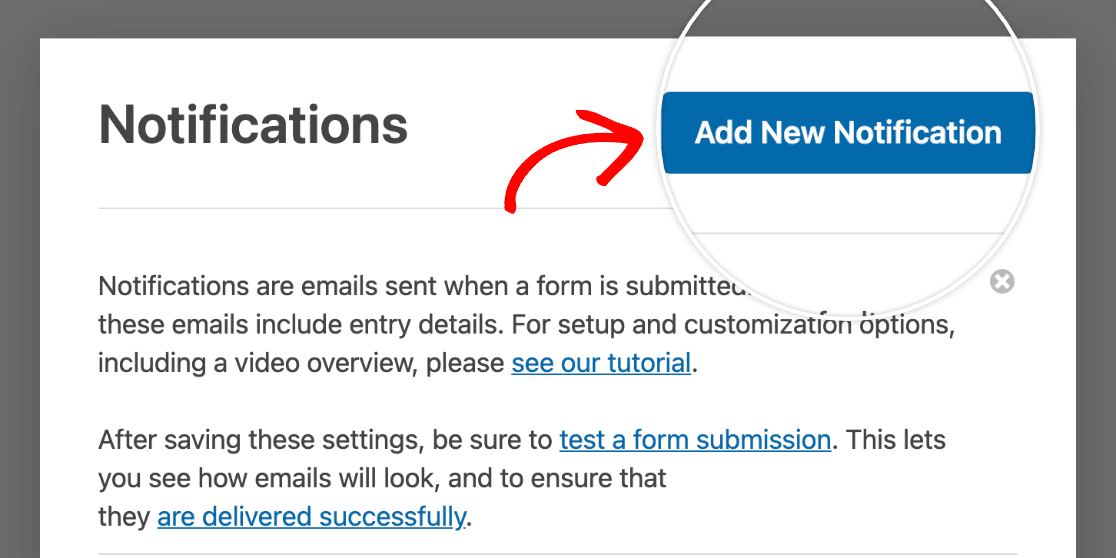
Daraufhin wird ein Overlay angezeigt, in dem Sie Ihre neue Benachrichtigung benennen können. Ihre Nutzer werden diesen Namen nicht sehen, Sie können ihn also frei wählen. Er soll Ihnen einfach helfen, Ihre Benachrichtigungen zu organisieren.
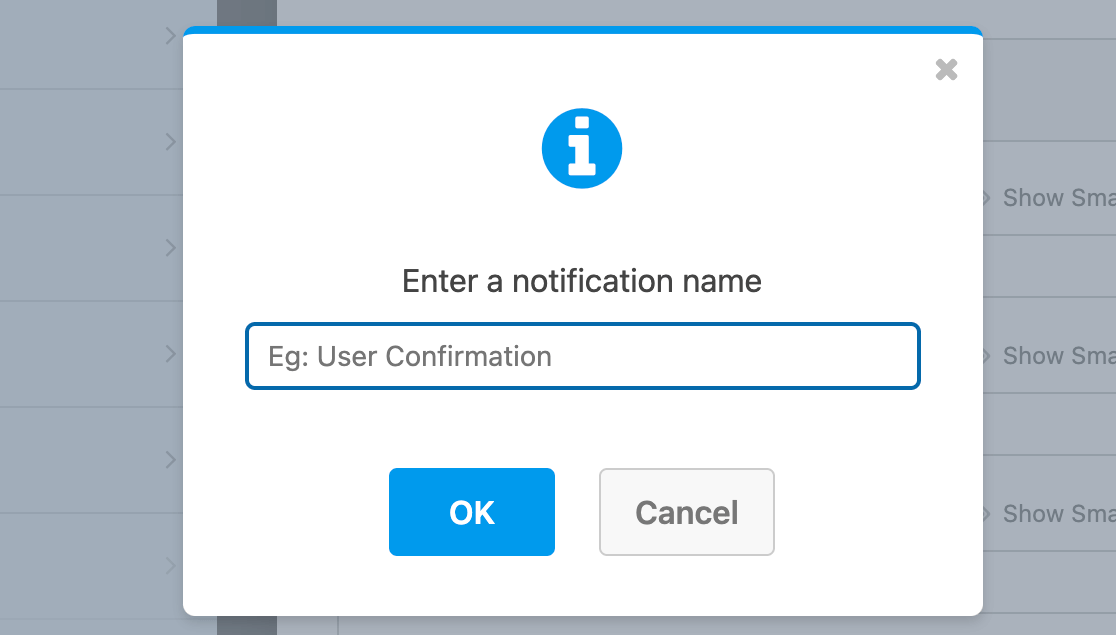
Jede von Ihnen erstellte Meldung erscheint in einer Liste mit mehreren Optionen für die Verwaltung der Meldung.
Neben dem Namen der Benachrichtigung sehen Sie auch ein Statusschild mit der Aufschrift AKTIV. Wenn Sie darauf klicken, wird die Benachrichtigung deaktiviert und die Bezeichnung in DEAKTIVIEREN geändert. Sie können bei Bedarf erneut darauf klicken, um sie zu reaktivieren.
Dies ist hilfreich, wenn Sie mehrere Benachrichtigungen hinzugefügt haben und eine vorübergehend deaktivieren möchten, ohne sie zu löschen.
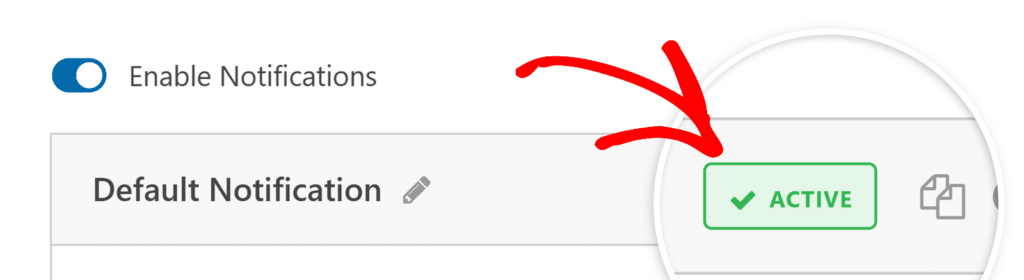
Wenn Sie eine Kopie einer bestehenden Meldung erstellen möchten, klicken Sie auf das Symbol für die Zwischenablage, um sie zu duplizieren.

Wenn Sie später entscheiden, dass Sie eine Benachrichtigung löschen möchten, können Sie dies tun, indem Sie auf das Papierkorbsymbol klicken.

Außerdem können Sie mit dem Cursor (^) die Einstellungen für eine Benachrichtigung ausblenden.

Sie können Ihre neue Benachrichtigung mit denselben Schritten wie oben konfigurieren. Wenn Sie fertig sind, klicken Sie auf Speichern, um Ihre Änderungen zu speichern.
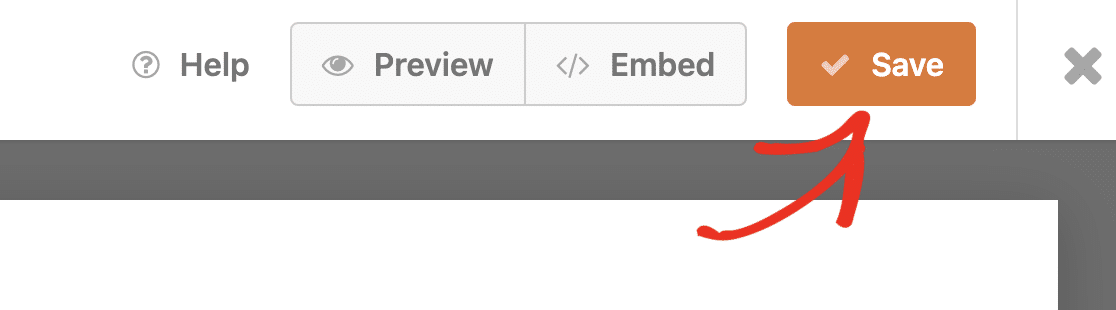
Das war's! Sie wissen jetzt, wie Sie mehrere Benachrichtigungen für Ihre Formulare hinzufügen und verwalten können.
Möchten Sie mehr über die Anpassung von E-Mail-Benachrichtigungen erfahren? Sehen Sie sich unser Tutorial über die Einrichtung von E-Mail-Benachrichtigungen für Formulare an.
